
|
Obwohl es den Anschein hat, dass fast jeder Konzepte wie WhatsApp, Android, 4G usw. kennt, scheint es, dass etwas so Einfaches wie RSS nicht die Wirkung und Erweiterung hat, die es meiner Meinung nach verdient. Natürlich nutze ich persönlich, seitdem ich dieses großartige Tool entdeckt habe, es ausgiebig und versäume es, die Blogs zu überprüfen, die mich interessieren, eine Aufgabe, die andererseits so mühsam wäre, dass ich sie am Ende nicht machen würde. |
Einführung
RSS-Newsreader basieren auf den Karten der Website, sodass sie bei Änderungen (z. B. durch die Einführung eines neuen Eintrags in einem Blog) vom Leser erkannt werden und uns über eine Nachricht über die Änderung informieren. Popup oder andere Mittel.
Obwohl Debian standardmäßig mit dem Liferea-Reader ausgeliefert wird, finde ich, dass die RSSOwl-Anwendung umfassendere Funktionen und Konfigurationsoptionen bietet. Es stimmt auch, dass ich letzteres viel mehr gewohnt bin, da es eine Version für Windows gibt und ich angefangen habe, den RSS-Newsreader auf diesem System zu verwenden.
RSSOwl installieren
Wir können RSSOwl von der Website http://www.rssowl.org/ herunterladen. Darin gibt es auf den ersten Blick einen Eintrag, der sich auf „Andere Systeme und Sprachen“ bezieht, aus dem wir die spanische Sprachversion und die 32 oder 64 auswählen können Bit-Architektur, wie wir sie auf unserem Computer installiert haben.
Installation und Konfiguration
Wir entpacken diese Datei und machen folgendes (alles als Root)
Wir verschieben das rsswol-Verzeichnis nach /opt/
Erstellen Sie in /usr/bin einen symbolischen Link mit dem folgenden Befehl:
ln -s /opt/rssowl/RSSOwl /usr/bin/RSSOwl
und dann ein Link zu letzterem auf dem Desktop.
Sie können das Symbol nach usr/share/icons kopieren und aus diesem Verzeichnis verwenden.
Möglicherweise möchten Sie (wie ich), dass der Reader startet, wenn Sie den Computer starten, wofür Sie ihn hinzufügen müssen System > Einstellungen > Anwendungen am Anfang und geben Sie dort den Pfad ein /usr/bin/RSSOwl. Eine sehr nützliche Option, die ich empfehle, besteht darin, dass Sie sie so konfigurieren, dass das Programm beim Start in Form eines Symbols auf dem Bedienfeld angezeigt wird, das Sie im RSSOwll-Programm aufrufen Bearbeiten> Einstellungen und aktivieren Sie „Beim Starten von RSSOwl“.
Es ist auch praktisch, „Beim Minimieren von RSSOwl“ zu aktivieren, damit es beim Minimieren als Symbol im Panel platziert wird.
RSSOwl verwendet unter anderem die XUL-Sprache, um den Browser zu verwalten, in dem RSS-Nachrichten angezeigt werden. XUL ist eine Ableitung von XML (dies ist beispielsweise das übergeordnete Element von HTML), das wie andere Sprachen wie Java einen Interpreter benötigt. Im Fall von XUL heißt sein Interpreter XULRunner. Diese Erklärung ist relevant, da beim Starten des Programms und beim Auswählen einer Nachricht zum Anzeigen möglicherweise eine Fehlermeldung angezeigt wird, die darauf hinweist, dass die Möglichkeit zur Verwaltung des Browsers nicht gefunden werden kann. Dies kann passieren, obwohl RSSOwl mit seinem eigenen XULRuner ausgeliefert wird. Um dieses Problem zu beheben, installieren wir XULRunner von Synaptic auf unserem System und fügen dann die folgende Zeile in RSSOwl.ini hinzu.
(In meinem Fall Version 1.9.1)
-dorg.eclipse.swt.browser.XULRunnerPath=/usr/lib/xulrunner-1.9.1
…und fertig
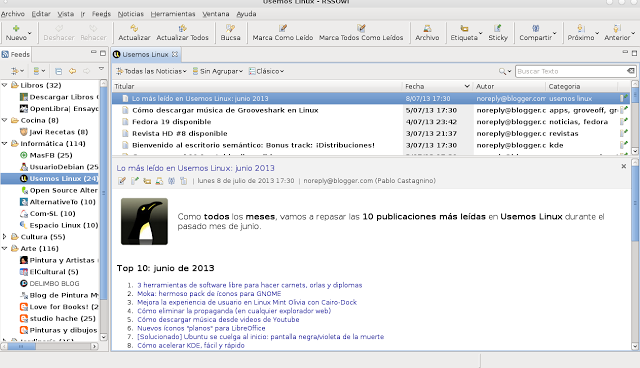
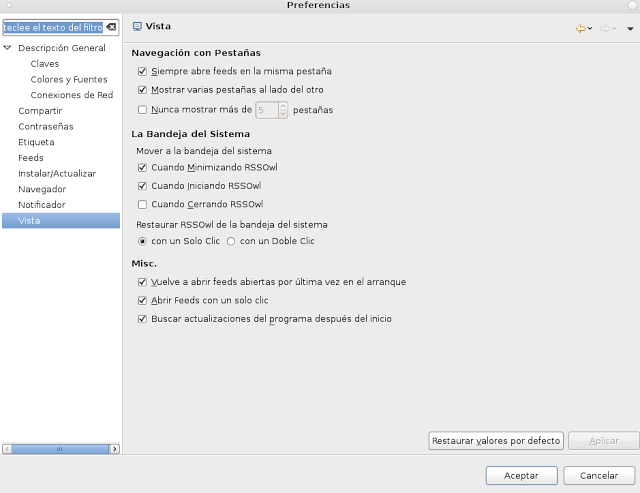
Gute Nacht, ich bin eigentlich sehr begeistert von diesem System. Ich würde sie gerne alle installieren, insbesondere Fire Fox.